Crée une vue détaillée à l'échelle de la géométrie sélectionnée, de forme circulaire, rectangulaire ou libre.
Trouver
Résumé
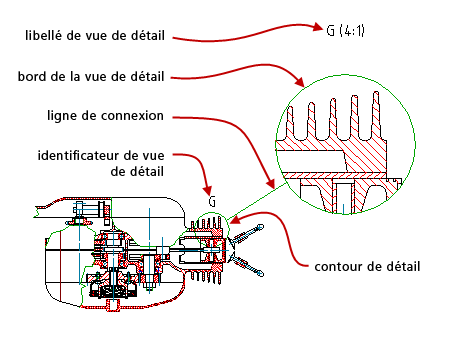
Si la structure mécanique est activée, vous pouvez créer une vue de détail associative. Par conséquent, elle est mise à jour dès qu'une modification est apportée à l'objet. Si la structure mécanique n'est pas activée, les modifications apportées à l'objet ne sont pas répercutées automatiquement dans le détail. Vous devez cliquer deux fois sur le contour de détail pour que la vue de détail soit mise à jour.
Liste des invites
Les invites suivantes s'affichent :
- Centre du cercle
- Spécifie le centre de la zone circulaire à partir de laquelle vous souhaitez créer une vue de détail.
- Rayon Spécifie le rayon de la zone circulaire à partir de laquelle vous souhaitez créer une vue de détail.
- Diamètre Spécifie le diamètre de la zone circulaire à partir de laquelle vous souhaitez créer une vue de détail.
- Rectangle
- Spécifie une zone rectangulaire à partir de laquelle créer une vue de détail.
- 1er point : spécifie un coin de la zone rectangulaire à partir de laquelle vous souhaitez créer une vue de détail.
- 2ème point : spécifie le coin opposé de la zone rectangulaire à partir de laquelle vous souhaitez créer une vue de détail.
- Objet
- Spécifie une zone englobée par un contour fermé à partir de laquelle créer une vue de détail.
- Positionner la vue de détail
- Spécifie l'emplacement de la vue de détail dans l'espace objet.
- Spécifiez le point suivant : spécifie le sommet suivant de la ligne de connexion. Cliquez sur la vue de détail pour terminer la commande. Cette option s'affiche uniquement lorsque le style de vue de détail actuel indique que le contour de détail doit être relié au cadre de la vue de détail par une ligne de connexion.
- Aucune ligne de connexion Permet de placer la vue de détail sans ligne de connexion.
- Position cible
- Spécifie l'emplacement de la vue de détail dans la présentation.
- Position actuelle
- Place la vue de détail au centre de la présentation.